
Tabla de contenido:
- Autor John Day [email protected].
- Public 2024-01-30 08:41.
- Última modificación 2025-01-23 14:39.
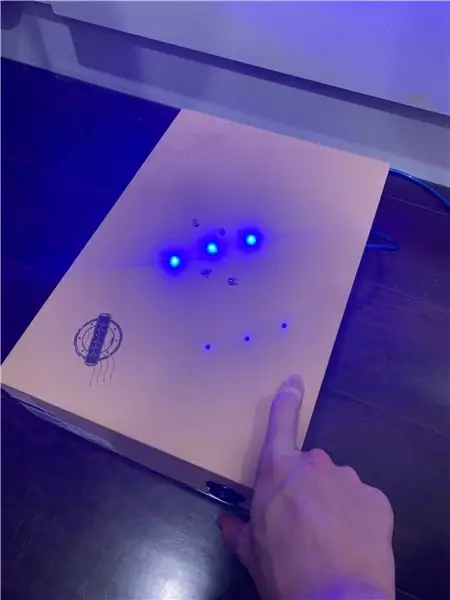
Gracias a nick_rivera por el crédito
www.instructables.com/id/Arduino-Dice/
Estos son los dados Arduino que se pueden usar en tipos de juegos de mesa y los números se muestran al azar.
Paso 1: Materiales
Qué necesitarás: 18 jerséis
7 LED (yo usé los azules)
Presionar el botón
Resistencia (usé 100 ohmios, 10 ohmios también funcionarían)
Protoboard sin soldadura
Arduino Leonardo (+ cable usb para conexión)
Instrumentos:
Computadora
Caja de zapatos
Cuchillo para cavar un hoyo
Cinta
Paso 2: Organice los LED

Empiece a colocarlos en el tablero, haciendo que el lado negativo de los LED apunte hacia la izquierda.
El LED 1 va entre los pines (1-, 2+)
El LED 2 se enciende (5-, 6+)
LED 3 encendido (9-, 10+)
El LED 4, en el medio, debe estirarse entre (4-, 7+).
Los últimos 3 LED van directamente debajo de los primeros 3 LED, pero en el otro lado de la placa de pruebas.
Paso 3: conecte los LED a tierra
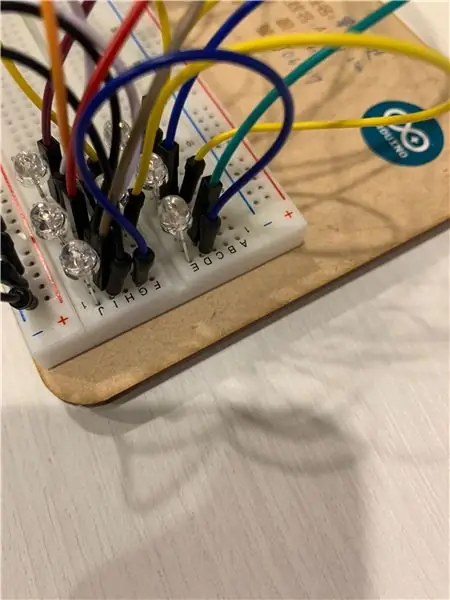
Tome sus puentes y conecte todos los lados negativos (-) de los LED al riel de tierra.
Paso 4: los puentes se conectan a Arduino

Saque sus puentes grandes y coloque un puente en cada lado positivo (+) de los LED. Es mucho más fácil si codifica con colores los puentes, lo ayudará más adelante. Además, conecte un puente grande al riel de tierra, y eso se conectará a la tierra en el Arduino.
Ahora, conectamos los puentes a la propia placa Arduino.
LED1 / Pin 12
LED2 / Pin ~ 11
LED3 / Pin ~ 10
LED4 / Pin ~ 9
LED5 / Pin 8
LED6 / Pin 7
LED7 / Pin ~ 6
GND / GND: o
Paso 5: el botón pulsador

Ahora conectamos el pulsador. Comience colocando el botón grande y negro en el tablero. (consulte el diagrama para obtener más información).
Paso 6: Código Arduino
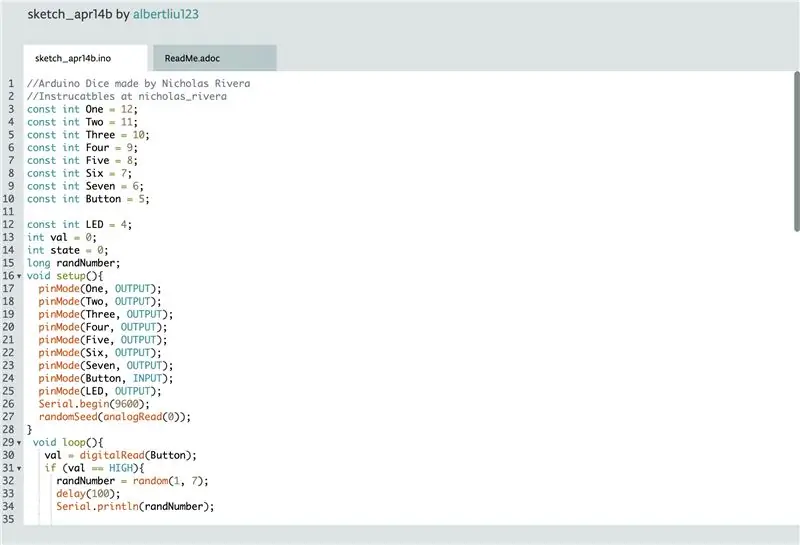
create.arduino.cc/editor/albertliu123/1881…
Cambio el tiempo de retardo de 5 segundos a 1 segundo.
Paso 7: configurar la jaula
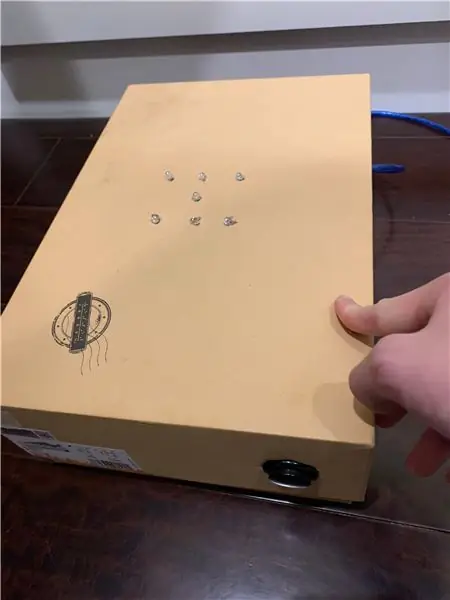
Prepara una caja de zapatos y un cuchillo para cavar el agujero para los LED y el pulsador. Tenga cuidado al cortar la caja. ¡¡¡NO QUIERES DAÑARTE A TI MISMO !!!
Paso 8: ¡El video
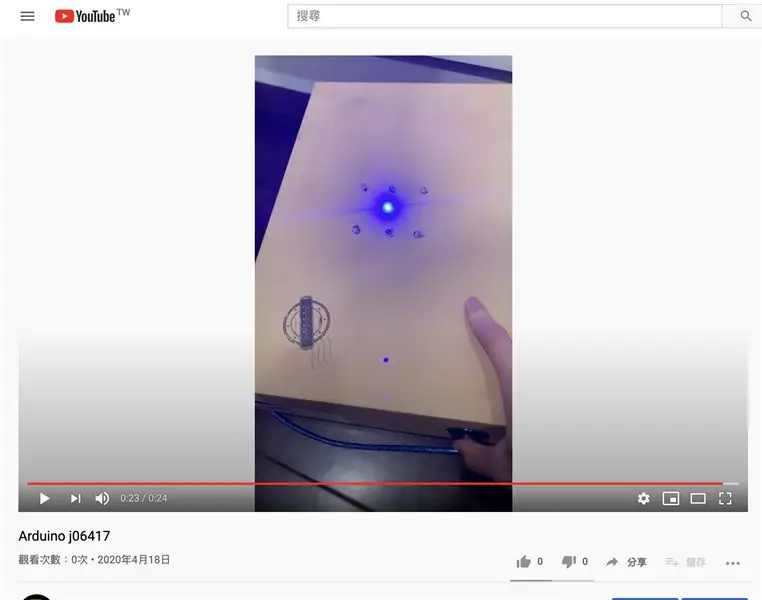
Enlace:
Recomendado:
Actualice la luz de fondo de un medidor VU a LED azul con piezas de bombillas CFL antiguas: 3 pasos

Actualice la luz de fondo de un medidor de VU a un LED azul con piezas de bombillas CFL antiguas: mientras reparaba una vieja grabadora de cinta de carrete a carrete Sony TC630, noté que una de las bombillas de vidrio de la luz de fondo del medidor de VU estaba rota. funcionó ya que el plomo se había roto debajo de la superficie del vidrio. El único reemplazo que pude
Libro de luces LED azul recargable SAD: 17 pasos (con imágenes)
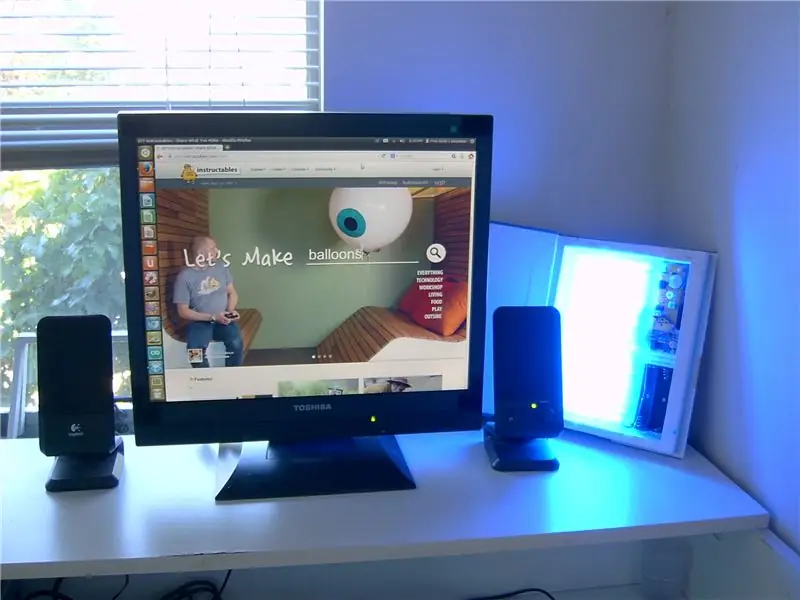
Libro de luces LED azul recargable SAD: la terapia de luz azul se puede utilizar para mejorar el estado de ánimo, mejorar el sueño, tratar el desfase horario, ajustar la hora de dormir y aumentar la energía. La fototerapia beneficia a los estudiantes que comienzan la escuela temprano cuando aún está oscuro. Este cabe en tu mochila, es regulable, tiene un adju
Luz LED de cristal azul Bawls: 7 pasos

Luz LED de cristal azul Bawls: He visto muchos proyectos creativos que utilizan las populares botellas "Bawls". Otros proyectos tenían dos características que quería mejorar; 1: El uso común de baterías en lugar de una fuente de energía más permanente 2: Los puntos intensamente brillantes
Ratón LED azul: 4 pasos

Mouse LED azul: ¿Estás cansado de esa luz roja estándar debajo de tu mouse? ¡Cámbielo! todo lo que necesita es un soldador (y preferiblemente también una herramienta para desoldar), un multímetro y el LED de color que desee (y posiblemente una resistencia). Usé un mous barato de la marca Ativa de $ 10
Mod de linterna LED azul: 4 pasos

Mod de linterna LED azul: aquí hay un truco rápido de 10 minutos para convertir una linterna LED blanca ordinaria en una LED azul mucho más fría
